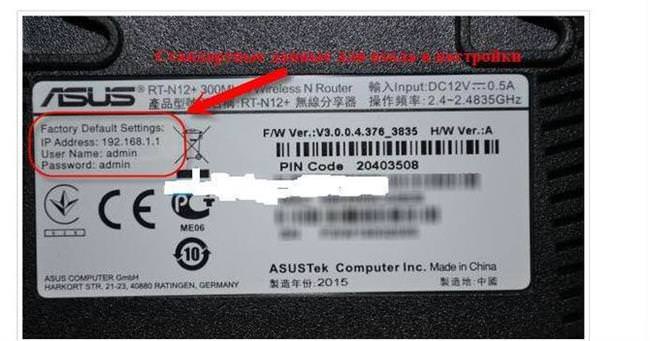У більшості користувачів, у яких розгорнуто мережу Wi-Fi, вона захищена паролем. Але це не означає, що ніхто не може його зламати і користуватися інтернетом.
Якщо інтернет, який лунає по Вай Фай став повільно працювати, потрібно перевірити – можливо хтось нахабно краде трафік. Практично будь-який сучасний роутер дозволяє це зробити. У статті ми розглянемо, як дізнатися користувачів, які підключені до роутера.
Відразу відзначимо, що можна буде дізнатися тільки кількість підключених пристроїв, але хто саме використовує трафік і де він знаходиться дізнатися не вийде.
Що потрібно, щоб дізнатися, хто підключений до WiFi
В першу чергу необхідно увійти в консоль управління маршрутизатором. Робиться це дуже просто – вводимо ip-адресу пристрою в адресний рядок будь-якого браузера на будь-якому пристрої, підключеному до роутера, будь то смартфон, планшет або стаціонарний комп’ютер. На сторінці вводимо логін і пароль і потрапляємо в консоль управління.
Якщо маршрутизатор практично ніякі настройки не змінювалися, значить адресу 192.168.0.1 або 192.168.1.1 (саме ці адреси найчастіше використовуються на таких пристроях), в свою чергу, пароль і логін – admin й admin відповідно.
Якщо вищеописані дані не підходять, можна подивитися на коробці або на нижній панелі роутера. Зазвичай там пишуть дані, які використовують для входу за замовчуванням.
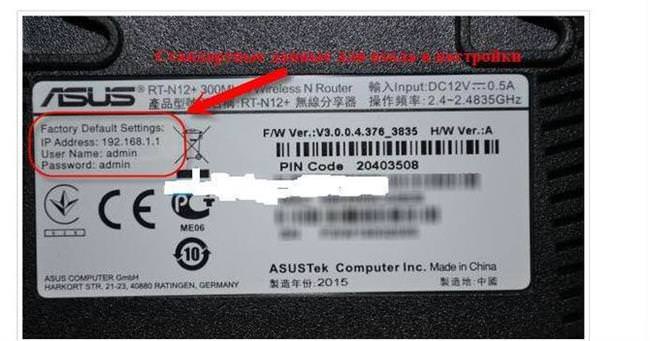
У тому випадку, якщо і це не допомогло зайти в налаштування, значить параметри були змінені. Тоді доведеться згадати, що саме змінювалося. Якщо такої можливості немає, то залишається тільки скинути пристрій до заводських налаштувань.
Визначаємо, хто підключений до роутера TP-Link
Виробник TP-Link розміщує інформацію про підключених клієнтів у пункті Бездротовий режим. У додаткових вкладках відкриваємо Статистику бездротового режиму і дивимося клієнтів, які використовують бездротовий інтернет.

Навіщо потрібен WiFi репітер
Перевіряємо список клієнтів на пристроях Асус
На Асусах справа йде трохи по-іншому. Насамперед слід клікнути на Карту мережі, яка розташована ліворуч. Знизу буде розташований гурток, під яким можна побачити напис Клієнти.
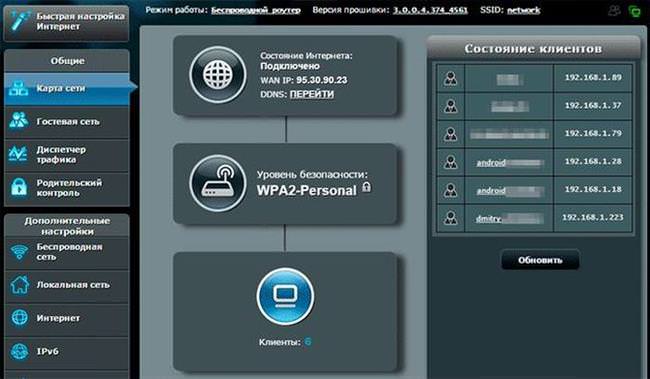
Тепер в правій частині екрана відображаються всі підключення до маршрутизатора в даний момент — їх ip-адреси та імена пристроїв.
Варто зауважити, що навіть якщо інтерфейс трохи відрізняється від того, що розташований на скріншоті, принцип відкриття не зміниться.
Перевіряємо роутер d-link
На маршрутизаторах фірми d-link, спочатку потрібно відкрити додаткові параметри (пункт меню розташований у нижньому правому куті). Тепер шукаємо виділення Статус, де необхідно натискати на подвійну стрілку праворуч, поки в центрі не з’явиться напис Клієнти.
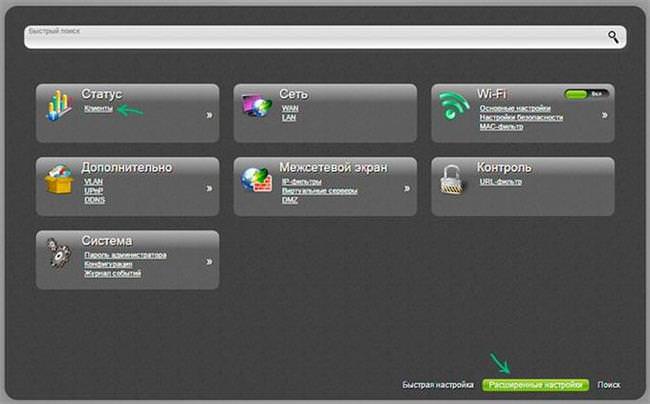
Тепер дивимося список клієнтів. Швидше за все зрозуміти за адресою, хто саме підключений до маршрутизатора не вийти. Але можна просто порахувати, скільки девайсів в даний момент підключений до роутера. Якщо реальна кількість і кількість підключень не збігаються, то варто вживати заходів, щоб убезпечити свою мережу.
Що робити, якщо хтось використовує Wi-Fi
Якщо хтось користується Вашим бездротовим підключенням, то зробити можна тільки одне – змінити пароль на підключення. Слід встановлювати складну комбінацію букв і цифр, щоб в майбутньому уникнути подібної ситуації.
Існує більш екзотичний варіант. Деякі маршрутизатори дозволяють налаштувати доступ по МАК адресою. У цьому випадку до Wi-Fi зможуть підключитися тільки ті пристрої, яким доступ дозволений. Але у цього способу є кілька недоліків:
- Складність настройки. Сама процедура не повинна викликати труднощі, але вбити все mac адреси всіх пристроїв — досить тривала процедура.
- Підтримка. Не всі роутери підтримують таку функцію.
- Складність підключення. При такому способі підключення не можна просто дати пароль одному. Тепер потрібно буде зайти в консоль управління та додати його мак адресу в список дозволених, інакше інтернет на девайсі не з’явиться.
Як налаштувати роутер Микротик